Что такое браузер и как он работает
Что это такое? Как ни странно, но среди миллиардов пользователей Интернета многие до сих пор не совсем понимают, что такое браузер и какие возможности, кроме банального поиска информации, он способен предоставить.
Что дает при использовании? Воспользовавшись им, можно без особого труда найти несчетное количество полезных статей по данному поводу – включая эту самую. Но вы ведь ее уже нашли, не так ли? Так что давайте приступим…
В статье рассказывается:
- Суть браузеров
- Принцип работы браузера
- Критерии выбора браузера
- Самые популярные в 2023 году браузеры
-
Пройди тест и узнай, какая сфера тебе подходит:
айти, дизайн или маркетинг.Бесплатно от Geekbrains
Суть браузеров
Если объяснить простыми словами, что такое браузер, то это компьютерная программа-обозреватель, позволяющая пользователю совершать различные действия в интернете.
Сегодня практически каждый человек имеет возможность выхода в сеть через компьютер, смартфон и другие мобильные устройства с использованием браузера. Программа обрабатывает пользовательские запросы и отправляет их на сервер, а затем полученные данные демонстрирует в виде веб-страниц.
Суть браузеровПользователь видит сайты, содержащие различный контент – текстовый, графический, а также ссылки и кнопки, разделы меню и пр. Каждая страница имеет свой уникальный внешний вид. На сервере же веб-страницы содержатся в виде кода, созданного с помощью языков HTML, CSS или Java-script. Таким образом, браузер в компьютере служит для преображения программного кода в конечный формат страницы, которая и представлена вниманию пользователя.
При нажатии правой кнопки мыши в любом месте окна браузера появляется контекстное меню. Выбрав пункт «Посмотреть код», можно увидеть в новой вкладке HTML-код страницы, полученный с сервера.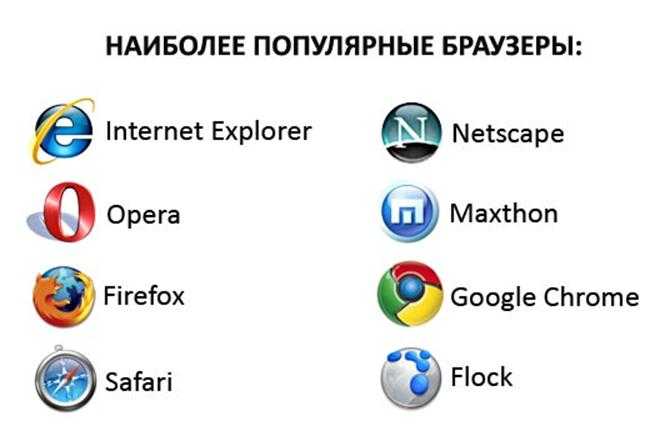
Так как сейчас существует множество различных видов браузеров, то нет ничего удивительного в том, что их разработчики конкурируют друг с другом, пытаясь привлечь новых пользователей. В связи с этим они модифицируют версии браузера, добавляют новые функции, например:
- Возможность скачивания файлов различного формата: текстовые, графические, видеоролики и фильмы, музыка, программы и другие.
- Опция сохранения данных пользователя. В частности речь идет о закладках и истории посещений сайтов в браузере, благодаря чему пользователь может всегда снова зайти на интересный ему ресурс. При желании также можно хранить пароли.
- Взаимодействие с другими пользователями: электронная почта, форумы, чаты, страницы социальных сетей.
- Возможность совершения покупок в интернет-магазине.
- Обучающие онлайн-платформы.
- Встроенная защита от вирусов, блокировка потенциально опасных сайтов, оповещения о недостаточной безопасности страницы.
Кроме того, установленные плагины позволяют расширить функционал программы, добавить опции, которые пользователь сможет использовать по своему усмотрению. К примеру, изменить внешний вид браузера, добавить новостной или погодный блок, закрепить быстрый доступ к часто посещаемым сайтам и многое другое.
К примеру, изменить внешний вид браузера, добавить новостной или погодный блок, закрепить быстрый доступ к часто посещаемым сайтам и многое другое.
Помимо браузеров на компьютерах существуют и их мобильные версии. Допускается одновременное использование нескольких видов программ на одном устройстве.
Принцип работы браузера
Несмотря на многообразие видов браузеров, принцип их работы всегда одинаковый. Ниже рассмотрим последовательность действий программы:
- Пользователь открывает установленный браузер на устройстве и в адресной строке вводит URL-адрес нужного сайта.
- Браузер производит поиск сервера по IP-адресу, который является уникальным для каждой страницы. Ищет он его, прежде всего, в кэше роутера, операционной системе или просматривает историю подключений. Если искомый сайт посещался ранее, то информация об IP-адресе хранится именно в ней. В случае, когда поиск не дал результатов, браузер обращается к DNS (Domain Name System) – источнику, содержащему сведения об именах доменов.

- После того, как нужный IP-адрес найден, браузер подключается к нему через специальный протокол TCP/IP. С его помощью происходит обмен данными в сети.
Соединение устанавливается благодаря трем этапам процесса, имеющего название «Handshaking», в переводе с английского «Рукопожатие». Происходит он следующим образом: сервер получает запрос, в котором указан номер последовательности и флаг SYN, после чего отправляет подтверждение о получении SYN-ACK, и удостоверяет прием – ACK. По завершению процесса соединение установлено.
- Для отображения страницы браузер посылает на сервер HTTP-запрос с применением методов POST и GET.
- Обработка запроса сервером производится через веб-серверы Apache, Nginx, Lighttpd, далее браузеру отправляется ответ, содержащий данные о файлах cookie, алгоритмах кэширования и контенте.
Топ-30 самых востребованных и высокооплачиваемых профессий 2022
Поможет разобраться в актуальной ситуации на рынке труда
Подборка 50+ ресурсов об IT-сфере
Только лучшие телеграм-каналы, каналы Youtube, подкасты, форумы и многое другое для того, чтобы узнавать новое про IT
ТОП 50+ сервисов и приложений от Geekbrains
Безопасные и надежные программы для работы в наши дни
pdf 3,7mb
doc 1,7mb
Уже скачали 18087
- После того, как браузер обработал полученный ответ от сервера, он отображает запрашиваемую страницу.
 Это процесс носит название рендеринга, во время него происходит обмен данными, а после его окончания пользователь видит сайт, адрес которого вводил ранее.
Это процесс носит название рендеринга, во время него происходит обмен данными, а после его окончания пользователь видит сайт, адрес которого вводил ранее.
Нужно сказать, что на этом браузер не заканчивает свою работу. Он подгружает музыку или видео, страницы, на которые можно перейти с сайта, осуществляет сбор и хранение данных о действиях пользователя, производит запись файлов в хранилище и другие действия, прописанные разработчиком.
Критерии выбора браузера
Стандартов оценки качества и степени привлекательность для каждого вида браузера не существует, так как каждый пользователь имеет свои цели использования программы. Одному обозреватель нужен только для работы с информацией, другому – для общения в социальных сетях и просмотра фильмов, а кто-то и вовсе эксплуатирует браузер для работы над проектами, с приложениями и т.д.
Критерии важности пользования обозревателем для каждого человека разные, но есть общие аспекты, на которые стоит ориентироваться, выбирая официальный браузер:
- Степень безопасности.
 При скачивании файла происходит идентификация его типа, и если браузер выявляет содержащиеся в нем вирусы, оповещает об этом пользователя. Кроме этого, качественная программа будет автоматически блокировать доступ к сайтам с вредоносным ПО.
При скачивании файла происходит идентификация его типа, и если браузер выявляет содержащиеся в нем вирусы, оповещает об этом пользователя. Кроме этого, качественная программа будет автоматически блокировать доступ к сайтам с вредоносным ПО.
- Интеграция с другими сервисами. Выбору пользователей представлено множество развлекательных и нужных для работы ресурсов, требующих регистрации в каждом. Это неудобно и отнимает много времени. Поэтому многие предпочитают скачать бесплатный браузер, позволяющий работать с различными сервисами, используя один аккаунт.
- Способность работать на устройстве вне зависимости от типа операционной системы. Компьютерные технологии непрерывно развиваются, и современный браузер должен быть адаптирован под любую платформу.
Точный инструмент «Колесо компетенций»
Для детального самоанализа по выбору IT-профессии
Список грубых ошибок в IT, из-за которых сразу увольняют
Об этом мало кто рассказывает, но это должен знать каждый
Мини-тест из 11 вопросов от нашего личного психолога
Вы сразу поймете, что в данный момент тормозит ваш успех
Регистрируйтесь на бесплатный интенсив, чтобы за 3 часа начать разбираться в IT лучше 90% новичков.
Только до 16 января
Осталось 17 мест
Самые популярные в 2023 году браузеры
Google Chrome
Среди пользователей интернета Google Chrome пользуется высоким спросом, во многом благодаря высокой скорости работы и удобному интерфейсу. Более того, с развитием технологий он также совершенствуется. Chrome разработан компанией Google на основе свободного браузера Chromium и движка Blink (до 2013 года использовался Webkit).
Браузер имеет свой интернет-магазин, в котором пользователь найдет необходимые для себя веб-приложения, расширения, различные темы и функции. Имеется голосовая опция, возможность работы в режиме инкогнито. С применением технологии Sandbox система регулярно обновляет списки сайтов, угрожающих безопасности устройства пользователя и его личных данных.
К основным преимуществам браузера Google Chrome можно отнести: продуктивность, высокий уровень безопасности, синхронизация между устройствами, возможность установки дополнительных плагинов, постоянное развитие и поддержка разработчиками.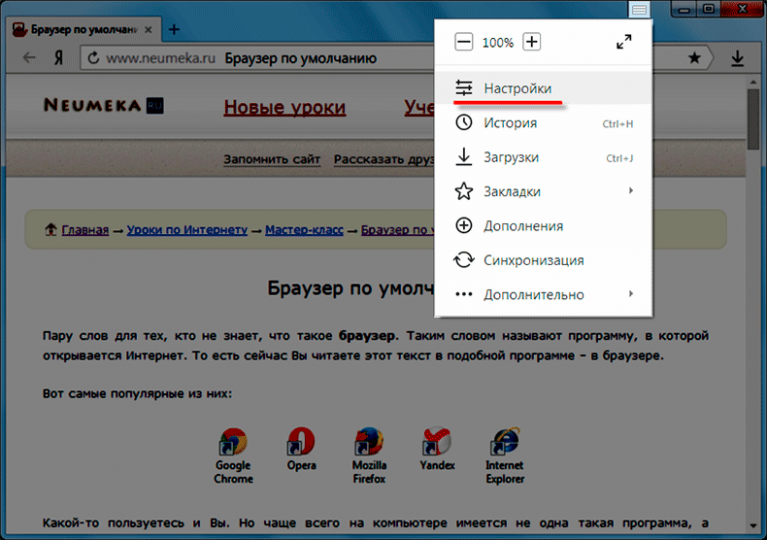
Среди недостатков выделяются: высокие требования к объему оперативной памяти устройства, технология сбора пользовательских данных, при которой сведения могут быть использованы в коммерческих целях.
Яндекс.Браузер
Российская разработка снискала у пользователей сети огромную популярность, совместив в себе высокую скорость, функциональность и настраиваемые опции. Яндекс.Браузер предоставляет доступ к различным сервисам, имеет понятный и удобный интерфейс, интересный дизайн.
Отличительной особенностью Yandex является возможность активации режима турбо, который ускоряет загрузку контента на сайтах. Также в браузер встроен автоматический переводчик страницы, язык которой не совпадает с тем, что указан в настройках.
Другие преимущества браузера: кроссплатформенность, высокий уровень безопасности, поддержка дополнительных расширений, блокировка рекламы.
Недостатки: скорость работы браузера напрямую зависит от количества установленных плагинов – чем их больше, тем ниже производительность; требуется большой объем оперативной памяти.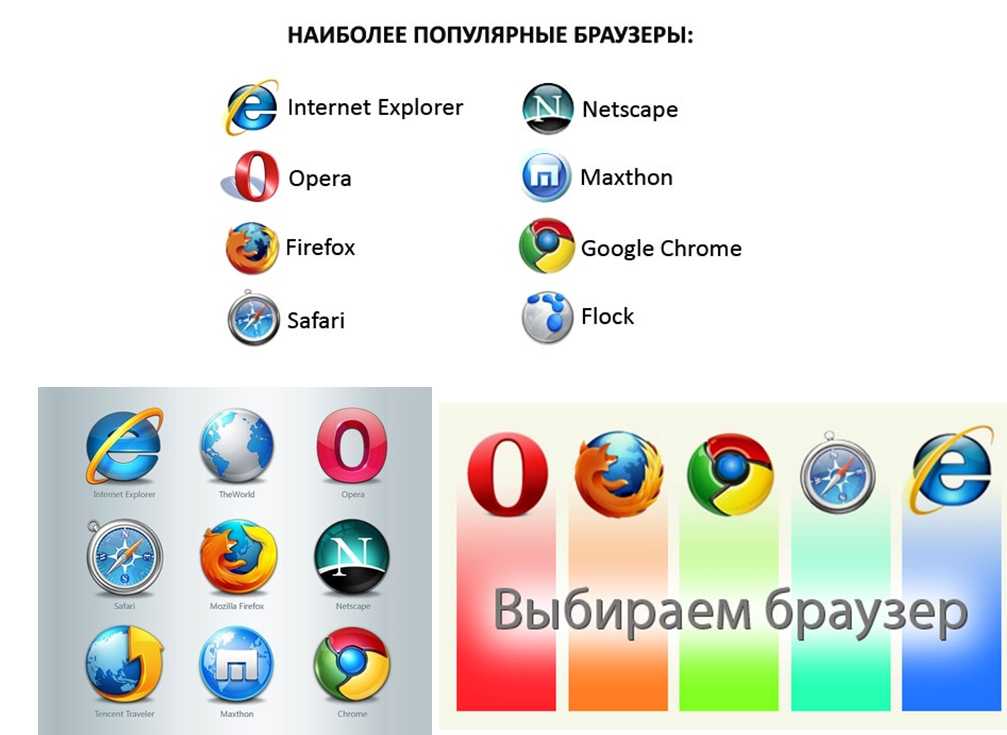
Рейтинг: 5
( голосов 2 )
Поделиться статьей
Браузер — программа для просмотра веб-страниц
Интернет стремительно врывается в нашу жизнь. Провайдеры протягивают каналы связи, операторы устанавливают вышки — и возможность подключиться к сети появляется всё у большего количества населения планеты Земля. Интернет — это бездонный океан, хранящий в себе море контента и возможностей. Информация в различном для восприятия виде, социальные сети, игровые серверы, видеосервисы, форумы, интернет магазины – это, то немногое, что может дать вам Сеть.
Ну и конечно же для того чтобы начать путешествия по всемирной паутине нам потребуется специальная программа, которая будет отображать интернет страницы. Именно такие программы получили название – браузеры, или если быть точнее интернет браузеры.
Именно такие программы получили название – браузеры, или если быть точнее интернет браузеры.
Во всемирной паутине можно получить доступ практически ко всему при помощи браузера. Если, конечно, вы заключили договор с местным провайдером, который предоставил канал связи и соединил ваш компьютер с сетью интернет.
Если у вас есть интернет, но вы не довольны его скоростью – «Как увеличить скорость загрузки интернет страниц».
Браузер — это программа, которая позволяет пользователю просматривать различные web-ресурсы (интернет страницы, сайты и.т.д. и т.п.) Таких программ много, самые распространённые — Opera, Mozilla Firefox, Google Chrome, Internet Explorer (является неотделимой частью операционной системы Windows), Safari. Как видите, есть возможность выбрать программу по своему вкусу.
Несмотря на то, что в операционную систему уже встроен интернет браузер — Internet Explorer, многие пользователи останавливают свой выбор на других просмоторщиках (еще одно название-сленг интернет браузера). Во многом выбор браузера, это дело вкуса, но есть еще и другие причины, по которым пользователи выбирают тот или иной поисковик. Например, я руководствуюсь вот этой статьей – «Самый надежный браузер».
Во многом выбор браузера, это дело вкуса, но есть еще и другие причины, по которым пользователи выбирают тот или иной поисковик. Например, я руководствуюсь вот этой статьей – «Самый надежный браузер».
Как работает браузер
Web-ресурсы в сети имеют свои адреса. Например, www.google.ru — это адрес популярного поисковика, а www.infoconnector.ru – это адрес сайта, который вы в данный момент читаете. Пользователь указывает браузеру адрес, а браузер открывает нужную станицу.
При вводе первых символов адреса современный браузер обычно предлагает список вариантов адресов страниц, в которых встречаются введённые символы. После этого программой проверяется, посещал ли пользователь такой сайт ранее. Дело в том, что браузер хранит историю посещений и содержимое часто посещаемых страниц на жёстком диске компьютера пользователя. Если вы запрашиваете часто посещаемый ресурс, то он откроется быстрее за счёт использования этих сохранённых данных. Место, где хранится эта информация называется кэш интернет браузера.
Место, где хранится эта информация называется кэш интернет браузера.
Более того, браузер хранит наши пароли и логины!!! Поэтому, будьте внимательней, заходя на свои личные интернет страницы на чужом компьютере.
Полезно: «Основные правила для логинов и паролей. Компьютерная безопасность.»
Установка браузера
Не буду советовать, какой браузер лучше, а просто обращу ваше внимание на некоторые моменты, которые следует учесть при установке браузера.
- Во-первых, перед установкой браузера убедитесь, что он поддерживается вашей операционной системой. Бывают браузеры для Android, Linux, iOS и других операционных систем.
- Во-вторых, скачивайте браузер только с проверенных источников – официальных сайтов.
- В-третьих, используйте только последние версии браузеров. Т.к. с каждой последующей версией браузеры становятся менее уязвимыми для внешних угроз – вирусов.
Что такое веб-браузер?
Веб-браузер представляет собой компьютерную программу (программное обеспечение), используемую для просмотра веб-сайтов и веб-страниц .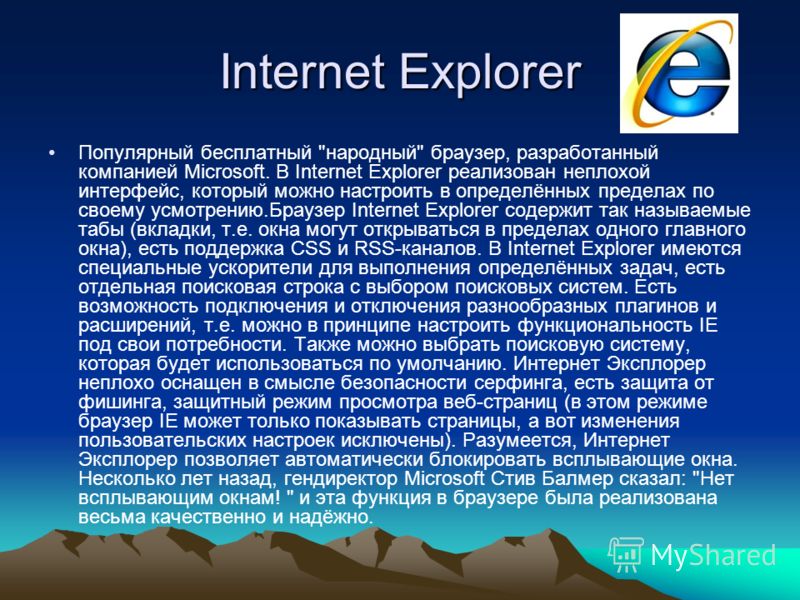 Например, программа, которую вы используете для чтения этой веб-страницы, будь то на настольном компьютере, ноутбуке или даже на мобильном устройстве, таком как ваш мобильный телефон, является веб-браузером .
Например, программа, которую вы используете для чтения этой веб-страницы, будь то на настольном компьютере, ноутбуке или даже на мобильном устройстве, таком как ваш мобильный телефон, является веб-браузером .
Как получить веб-браузер?
Что ж… если вы читаете эту страницу, значит, на вашем устройстве уже установлен и запущен веб-браузер. При этом существует несколько браузеров, и большинство из них доступны бесплатно. В настоящее время топ-6 браузеров: Chrome, Firefox, Internet Explorer, Safari, Edge и Opera.
Рекламные ссылки
Chrome
Google Chrome был запущен 2 и сентября 2008 г. для Microsoft Windows. Вскоре последовали версии для других операционных систем. Всего за несколько лет Chrome вытеснил Internet Explorer с первого места и стал самым популярным веб-браузером в мире. Теперь он доступен для большинства платформ, включая iOS и Android!
Firefox — также известный как Mozilla Firefox
Firefox, разработанный корпорацией Mozilla, предположительно предлагает повышенную безопасность и конфиденциальность. Браузер доступен для различных операционных систем, включая Windows, Macintosh, Linux/Unix, и его можно загрузить бесплатно.
Браузер доступен для различных операционных систем, включая Windows, Macintosh, Linux/Unix, и его можно загрузить бесплатно.
Веб-браузер Apple Safari
Safari — веб-браузер по умолчанию на компьютерах Mac, iPod Touch, iPhone и iPad. Была выпущена версия для Windows, но через несколько лет ее выпуск был прекращен.
Microsoft Edge
Edge — это новый веб-браузер от Microsoft, предназначенный для замены Internet Explorer . Он предустановлен в операционной системе Windows 10, Windows 10 Mobile и даже Xbox One. Хотя разработка Internet Explorer была прекращена, он все еще поддерживается, поскольку значительное число людей все еще используют старые версии Windows.
К вашему сведению, согласно соглашению между Apple и Microsoft, Internet Explorer когда-то был браузером по умолчанию на компьютерах Macintosh. Это закончилось, когда Apple запустила Safari.
Opera
Opera — самый старый браузер с графическим интерфейсом, который все еще распространяется.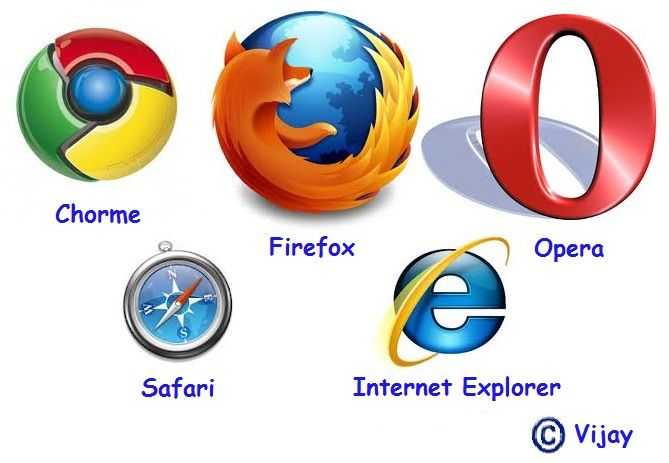 Хотя ему никогда не удавалось завоевать значительную долю рынка, у него есть лояльная пользовательская база, которая уверена в производительности программного обеспечения. Opera доступна для различных операционных систем, включая мобильные.
Хотя ему никогда не удавалось завоевать значительную долю рынка, у него есть лояльная пользовательская база, которая уверена в производительности программного обеспечения. Opera доступна для различных операционных систем, включая мобильные.
Vivaldi
Один из последних кроссплатформенных веб-браузеров на рынке, Vivaldi создан компанией, основанной соучредителем Opera Джоном Стефенсоном фон Тетчнером. Мы попробовали программу в нашем офисе и нашли ее довольно удобной. Он имеет все излишества других популярных браузеров.
Для получения дополнительной информации см. наш список новейших веб-браузеров, который мы регулярно обновляем.
Какой браузер следует использовать?
Выбор браузера зависит от многих факторов:
- Операционная система вашего компьютера.
- Количество используемых вами устройств — компьютеров, планшетов, мобильных телефонов и т. д.
- Доступность браузера для различных операционных систем, которые вы используете.

Грубо говоря, у вас нет полной свободы в выборе браузера. Например, вы не можете получить Microsoft Edge на MacBook (по крайней мере, на момент написания статьи). Означает ли это, что нужно выбирать такие браузеры, как Chrome или Opera, которые доступны для всех популярных операционных систем, чтобы в случае перехода на новый компьютер переход был легким?
Хороший вопрос. Я предлагаю установить несколько браузеров, доступных для вашего компьютера, и посмотреть, какой из них соответствует вашим требованиям и с которым легко работать. И если вы используете более одного устройства для доступа в сеть, убедитесь, что браузер доступен и для этой операционной системы! Это важно и значительно экономит время, потому что вы можете синхронизировать данные просмотра, закладки и т. д. на нескольких устройствах.
Просто убедитесь, что у вас последняя версия программного обеспечения . Не скачивайте и не устанавливайте устаревший браузер — в нем, скорее всего, есть дыры в безопасности.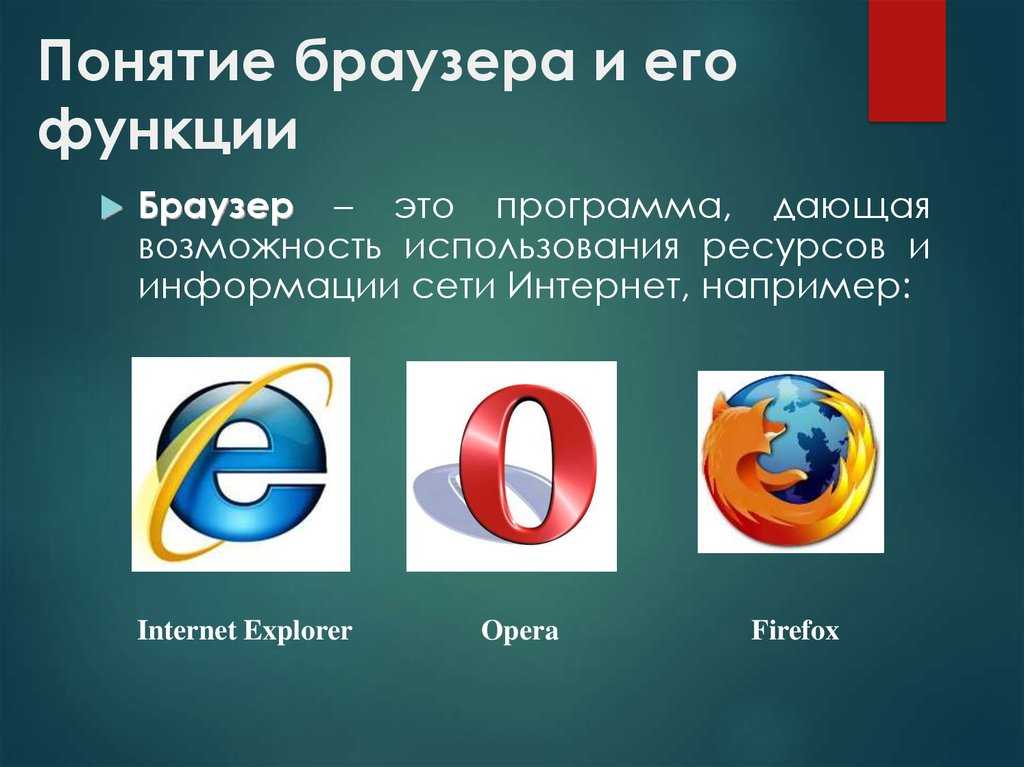
Для людей, которые плохо знакомы с Интернетом и все еще изучают веревки, я настоятельно рекомендую использовать веб-браузер по умолчанию их системы. Таким образом, можно быть уверенным в безупречной рабочей среде и не беспокоиться о том, что что-то испортится.
Наконец, если вы являетесь веб-разработчиком или планируете им стать, вы можете подумать о том, что имеет все популярные браузеры для проверки кросс-браузерная совместимость создаваемых вами веб-страниц.
Как работают веб-браузеры?
Веб-страницы написаны на языке гипертекстовой разметки (HTML). HTML — это не язык программирования, хотя это компьютерный язык. По сути, он состоит из набора тегов, определяющих форматирование содержимого страницы. Теги также содержат информацию и ссылки на другие файлы, такие как изображения, которые могут быть частью веб-страницы.
Веб-браузеры понимают HTML и, таким образом, могут «декодировать» и представлять веб-страницу читателю. На самом деле этот вопрос требует более длинного ответа; пожалуйста, обратитесь к странице, как работает веб-браузер для подробного объяснения.
На самом деле этот вопрос требует более длинного ответа; пожалуйста, обратитесь к странице, как работает веб-браузер для подробного объяснения.
Что такое расширение браузера? | Crucial
Вы когда-нибудь задавались вопросом: что такое расширение для браузера или плагин для браузера? Расширения браузера, подключаемые модули и надстройки в целом похожи; это программные компоненты, которые добавляют функции к существующей компьютерной программе. Это может быть часть отдельного приложения или часть интернет-браузера.
Например, расширение для браузера расширяет функциональные возможности веб-браузера, устанавливая определенные панели инструментов, добавляя кнопки или ссылки или предоставляя другие полезные функции, такие как блокировка всплывающих окон. Расширение браузера работает так же, как и любое другое программное обеспечение, за исключением того, что некоторые браузеры, такие как Firefox™ или Chrome, накладывают ограничения на то, что они делают.
Что такое плагин для браузера?
Расширения браузера и подключаемые модули в целом схожи: это программные компоненты (иногда называемые «дополнениями»), которые добавляют функции к существующей компьютерной программе. Плагин работает немного по-другому, позволяя веб-сайтам встраивать и отображать контент с помощью программного обеспечения, такого как Adobe®, Java®, QuickTime® или Microsoft® Silverlight. Эти подключаемые модули позволяют выполнять в браузере такие действия, как просмотр файлов PDF или видео на таких сайтах, как Netflix®.
Плагин работает немного по-другому, позволяя веб-сайтам встраивать и отображать контент с помощью программного обеспечения, такого как Adobe®, Java®, QuickTime® или Microsoft® Silverlight. Эти подключаемые модули позволяют выполнять в браузере такие действия, как просмотр файлов PDF или видео на таких сайтах, как Netflix®.
Что делают расширения и плагины?
Приложения и браузеры поддерживают расширения, надстройки и подключаемые модули по нескольким причинам: чтобы позволить сторонним разработчикам создавать определенные функции, легко добавлять новые функции и расширять функциональные возможности.
Легальные расширения приложений и подключаемые модули включают надстройки, которые могут шифровать и расшифровывать электронную почту, эмулировать игровые приставки, обрабатывать или анализировать звук и предоставлять текстовые редакторы. К законным расширениям и подключаемым модулям браузера относятся панели инструментов поиска, медиаплееры и программы для чтения текста.
Эти расширения и подключаемые модули могут быть очень полезными, и, если они разработаны уполномоченной компанией, их можно безопасно и безвредно загружать.
А как насчет вредоносных расширений?
Некоторые расширения, подключаемые модули и надстройки являются вредоносными. Они могут устанавливать рекламное или шпионское ПО или перенаправлять ваш браузер на определенный сайт. Эти расширения часто устанавливаются без явного согласия пользователя и часто не имеют легкодоступного способа их удаления.
Вредоносные расширения могут быть установлены, если вы нажмете на неизвестное диалоговое окно или рекламу, которая ведет на сомнительный сайт. Большинство современных операционных систем включают автоматическую проверку для предотвращения случайной загрузки нежелательного программного обеспечения. Если этот проверочный вопрос возникает, когда вы не пытаетесь что-то загрузить, нажмите «Нет».
Как отключить расширения браузера?
Легальные расширения, плагины и надстройки можно удалить с помощью функции «Удалить» в вашей операционной системе.
Для компьютеров под управлением Microsoft Windows:
Windows 10Шаг 1. Выберите значок шестеренки
Выберите значок шестеренки, затем «Настройки».
Шаг 2. Выберите «Система»
Выберите «Система», затем «Приложения и функции».
Шаг 3: Нажмите на программу, которую хотите удалить
Нажмите на программу, которую хотите удалить, и появится кнопка «Удалить».
Windows 8 и более ранние версии
Шаг 1. Нажмите «Пуск» или значок Windows, затем выберите «Панель управления».
Нажмите «Пуск» или значок Windows, затем выберите «Панель управления».
Шаг 2: Выберите «Удалить программу»
Выберите «Удалить программу», затем выберите программу, которую хотите удалить.
Шаг 3: Нажмите «Удалить»
Нажмите «Удалить», затем ответьте на запросы.
Для удаления вредоносных расширений, подключаемых модулей и надстроек требуется дополнительная работа.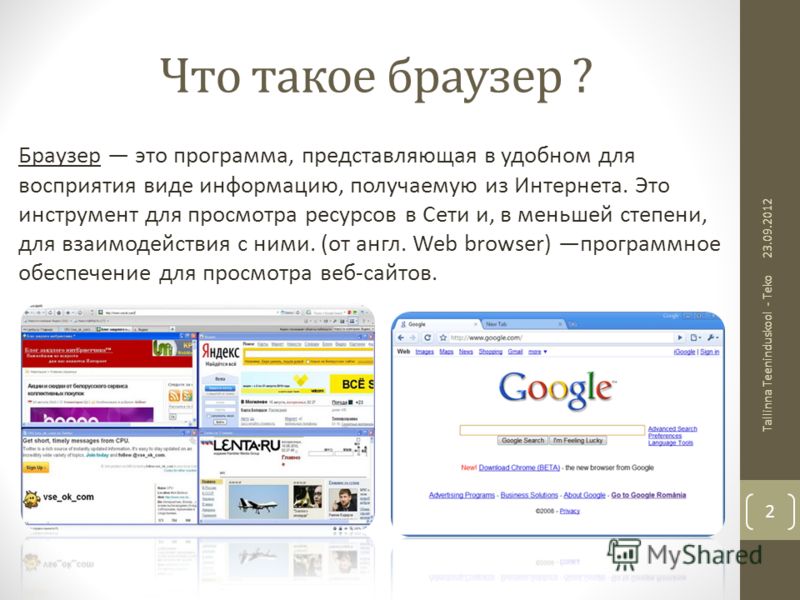 Даже если вредоносное программное обеспечение указано в списке программ (что бывает редко), вы не можете быть уверены, что его удаление с помощью операционной системы приведет к удалению всех частей программы. Самый простой и лучший способ — запустить антивирусное программное обеспечение. Когда программное обеспечение обнаружит вредоносную программу, используйте программу защиты от вредоносных программ, чтобы удалить вредоносную программу. Узнайте больше о программном обеспечении для защиты от вредоносных программ.
Даже если вредоносное программное обеспечение указано в списке программ (что бывает редко), вы не можете быть уверены, что его удаление с помощью операционной системы приведет к удалению всех частей программы. Самый простой и лучший способ — запустить антивирусное программное обеспечение. Когда программное обеспечение обнаружит вредоносную программу, используйте программу защиты от вредоносных программ, чтобы удалить вредоносную программу. Узнайте больше о программном обеспечении для защиты от вредоносных программ.
Существуют также специальные инструменты для удаления вредоносных программ. Выберите тот, который создан разработчиком вашей операционной системы или авторитетной компанией, производящей антивирусное программное обеспечение.
Ускорьте свой браузер
Для многих пользователей расширения и плагины невероятно полезны или даже совершенно необходимы. Но есть и обратная сторона: расширения и надстройки могут потреблять оперативную память или оперативную память вашей системы, снижая ее производительность.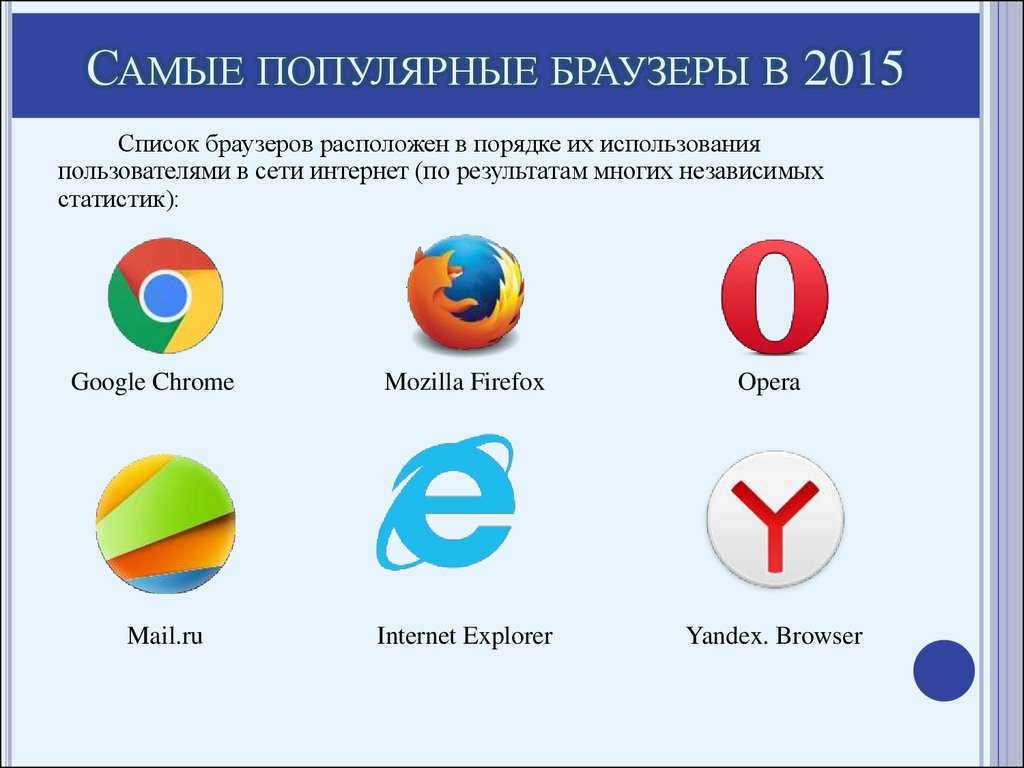
Увеличение оперативной памяти вашей системы и добавление твердотельного накопителя — это простые способы ускорить работу браузера и системы. Найдите идеальное обновление памяти и хранилища с помощью Crucial System Scanner and Advisor.
Плагины, надстройки и расширения могут расширить возможности вашего браузера или приложений. Убедитесь, что вы получаете все программное обеспечение от надежной компании, чтобы избежать вредоносных программ. Могут быть и другие причины, по которым ваша система тормозит — может помочь наше руководство о том, как исправить медленный компьютер.
© Micron Technology, Inc., 2018. Все права защищены. Информация, продукты и/или технические характеристики могут быть изменены без предварительного уведомления. Ни Crucial, ни Micron Technology, Inc. не несут ответственности за упущения или ошибки в типографике или фотографии. Micron, логотип Micron, Crucial и логотип Crucial являются товарными знаками или зарегистрированными товарными знаками Micron Technology, Inc.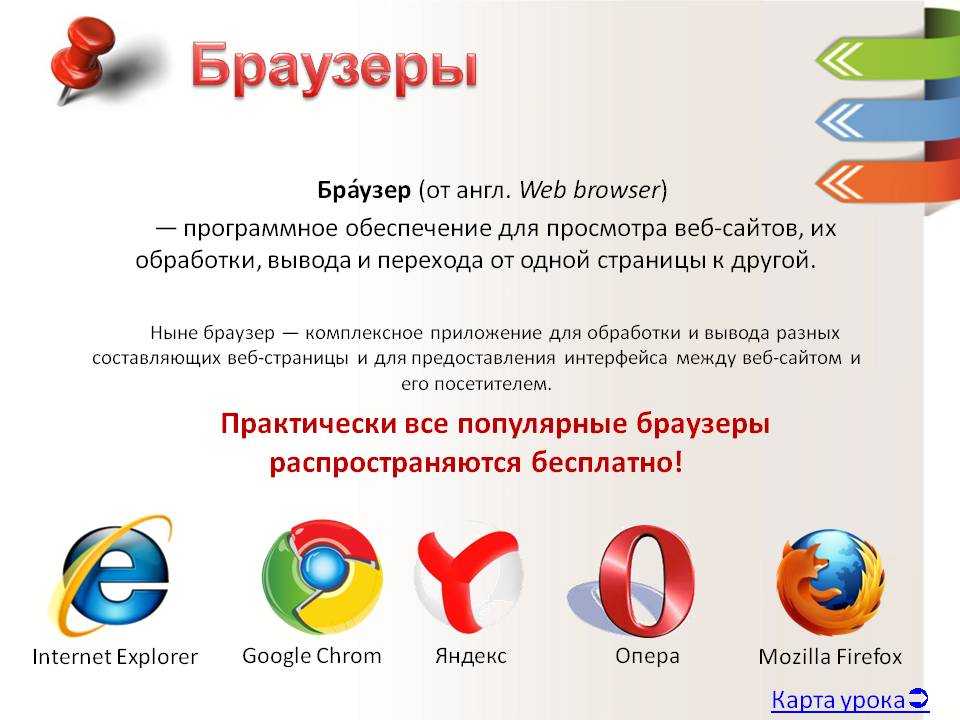


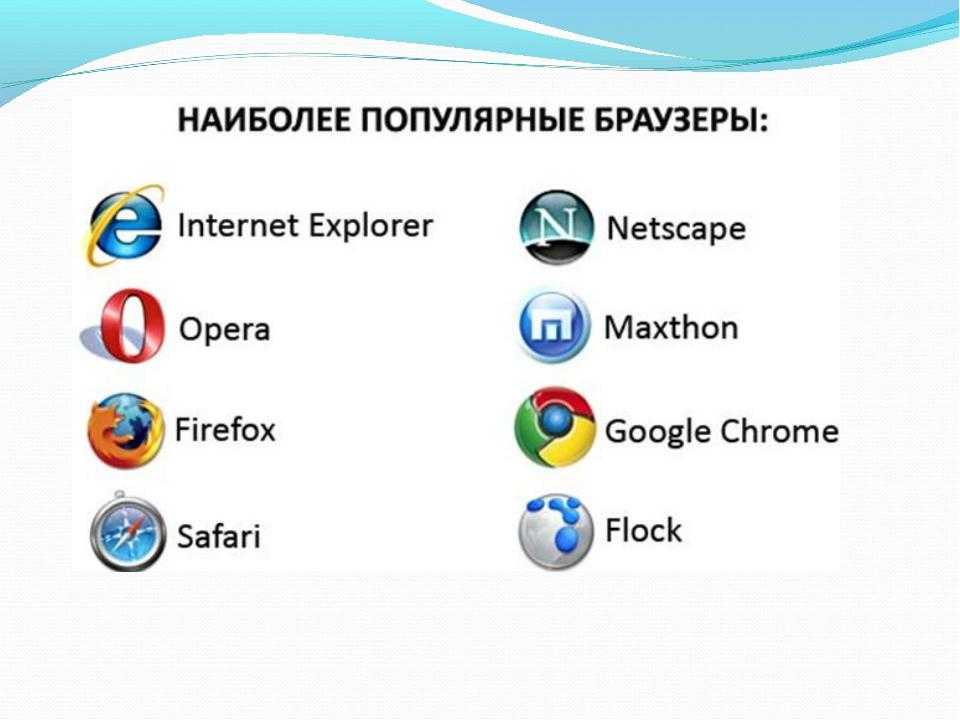
 Это процесс носит название рендеринга, во время него происходит обмен данными, а после его окончания пользователь видит сайт, адрес которого вводил ранее.
Это процесс носит название рендеринга, во время него происходит обмен данными, а после его окончания пользователь видит сайт, адрес которого вводил ранее.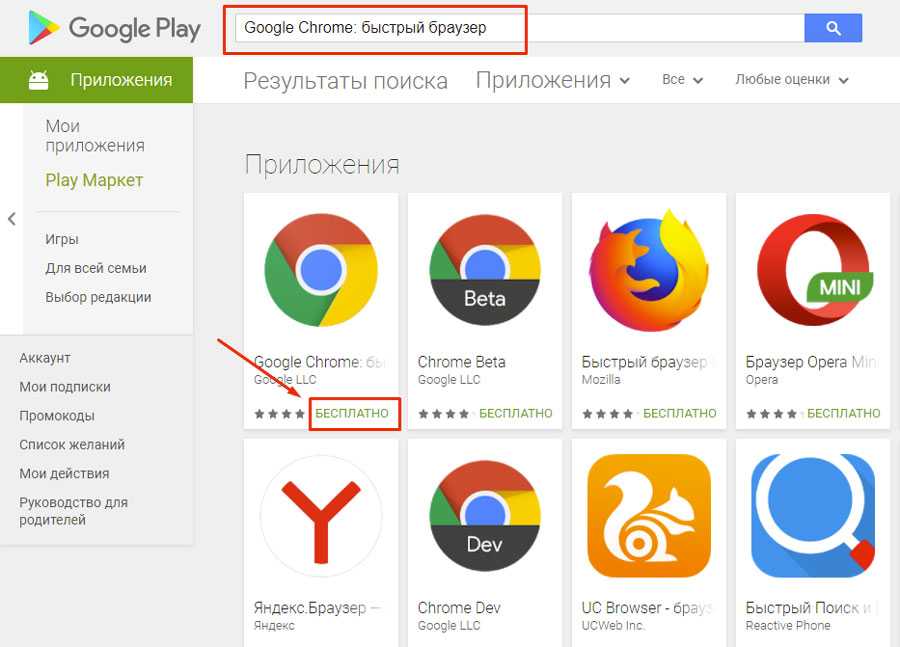 При скачивании файла происходит идентификация его типа, и если браузер выявляет содержащиеся в нем вирусы, оповещает об этом пользователя. Кроме этого, качественная программа будет автоматически блокировать доступ к сайтам с вредоносным ПО.
При скачивании файла происходит идентификация его типа, и если браузер выявляет содержащиеся в нем вирусы, оповещает об этом пользователя. Кроме этого, качественная программа будет автоматически блокировать доступ к сайтам с вредоносным ПО.